|
4 февраля 2021 89
Активные пользователи смартфона принимают десятки входящих вызовов каждый день. Некоторые необязательные звонки от банков, рекламных агентств или мошенников отнимают много времени и могут грозить неприятностями.
Есть простой способ оградить себя от части вызовов при помощи определителя номера на iPhone. Сторонние сервисы собирают и актуализируют базу телефонов и подскажут, когда звонок происходит с нежелательного номера.
📌 Спасибо re:Store за полезную информацию. 👌
Как включить определитель номера на iPhone
1. Установите приложение-определитель номера из App Store. Вот перечень подходящих программ:
▸ Яндекс поисковик;
▸ 2GIS картографический сервис;
▸ Who Calls – определитель номера о Касперского;
▸ Мой МТС операторское приложение;
▸ Тинькофф Мобайл аналогичное приложение другого оператора;
▸ Getcontact большой телефонный справочник.
2. Перейдите в Настройки – Телефон – Заглушение неизвестных и отключите переключатель, если он там стоит включённым. В противном случае звонки со любых номеров, которые не добавлены в Контакты на айфоне, поступать не будут.
3. Откройте раздел Настройки – Телефон – Блокировка и идентификация вызова и активируйте переключатель для установленного приложения.
Теперь во время входящего вызова телефонный номер будет сверяться с базой загруженной на смартфон программы. Если номер будет закреплен за банком, коллекторской службой или рекламным бюро, увидите соответствующую подпись во время звонка.
Так неприятных и ненужных звонков станет в разы меньше.

🤓 Хочешь больше? Подпишись на наш Telegram.

iPhones.ru
Почти все входящие вызовы будут подписаны.
- Apple,
- iOS,
- iPhone,
- restore,
- инструкции,
- фишки
Артём Суровцев
@artyomsurovtsev
Люблю технологии и все, что с ними связано. Верю, что величайшие открытия человечества еще впереди!
Как иногда не хочется брать трубку, когда вам звонят с незнакомого номера — особенно если он городской. Вдруг там опять “выгодные акции” и “уникальные предложения” от банков, салонов красоты или интернет-магазинов? Или вовсе мошенники?
Но все же, совсем не отвечать на такие звонки — не вариант. Так можно пропустить важный вызов от курьера, от родственников или по работе. Что тогда делать?
На помощь придет услуга определения телефонов. Она позволит вам узнать, кто звонит, еще перед ответом на вызов. Если звонок нежелательный, его можно будет спокойно проигнорировать.
Разберемся, как установить и настроить определитель номера на Айфонах и Айпадах.
Функция определения телефонов встроена в мобильные устройства Apple по умолчанию. Но она не может работать сама по себе — чтобы узнать, кто вам звонит, потребуются базы номеров.
Такие базы добавляются при помощи сторонних приложений для iOS, которые играют роль телефонного справочника.
Чтобы активировать определитель номера для iPhone или iPad, вам потребуется сделать следующее:
- Установите любое приложение-справочник на свой гаджет.
- Запустите настройки вашего устройства, а после откройте в нем раздел “Телефон”.
- Выберите подпункт “Блокировка и идентификация вызова”.
- В разделе “Разрешить этим программам блокировать и предоставлять ID абонента” выберите нужное приложение (или несколько, чтобы объединить их справочники).
- Потяните переключатель, чтобы он загорелся зеленым.
Теперь вы сможете узнавать номера банков, курьерских организаций, интернет-магазинов и других служб, данные которых были занесены в ваш справочник.
В некоторых приложениях также есть функция определения телефонов обычных пользователей.
Сейчас приложений-справочников для iOS довольно много. Какие-то из них имеют довольно обширную базу, в то время как другие не отличаются особой точностью.
Разберем популярные варианты, их плюсы и минусы.
“Яндекс” — это бесплатная универсальная программа на iOS, в которую в числе прочих опций вшит определитель номера для iPhone, iPad и iPod touch.
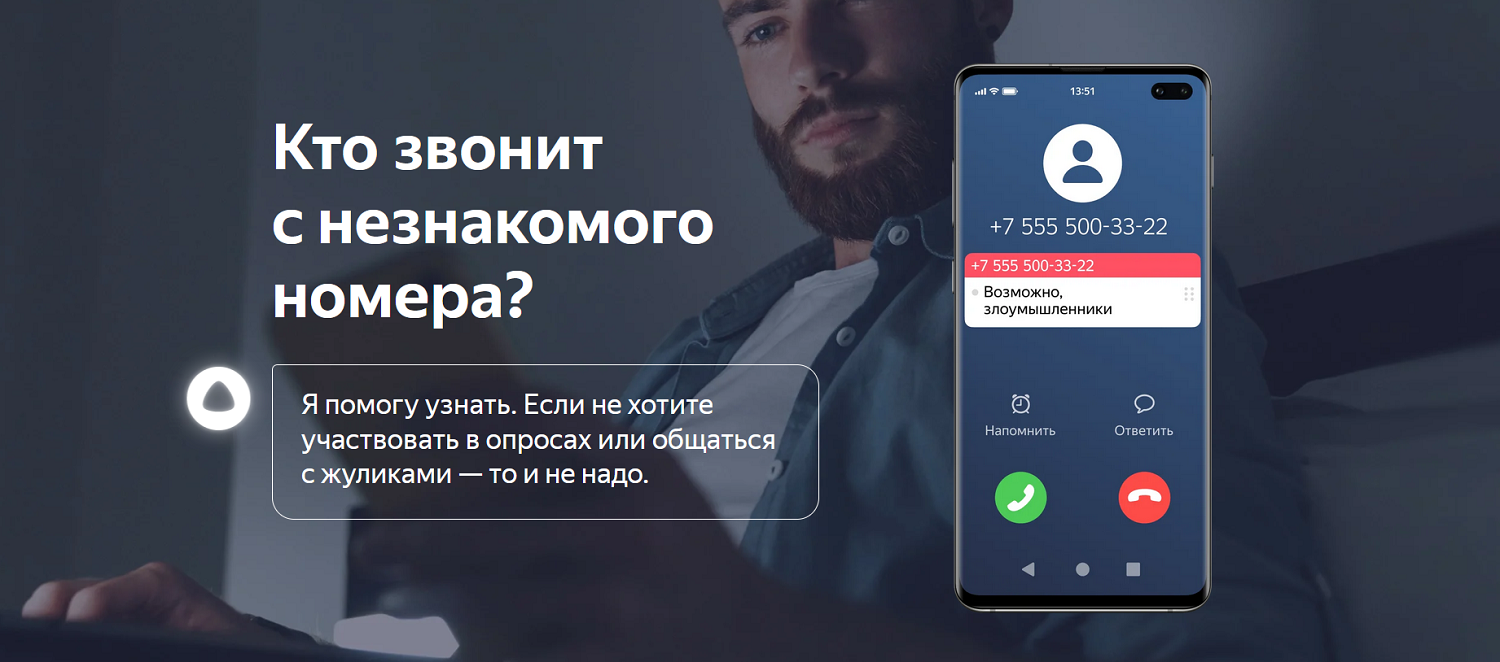
Вот каким функционалом обладает это приложение:
- Внутренний мессенджер, который поддерживает чаты, аудио- и видеозвонки. Сообщения можно получать как в приложении “Яндекс”, так и в Яндекс.Браузере.
- Новостная лента, в которой можно просматривать события как в вашем регионе, так и по всей стране и даже по всему миру. Здесь можно найти новости из сферы здравоохранения, политики, науки, культуры и других областей.
- Прогноз погоды с детальной информацией — можно узнать уровень влажности, скорость ветра и атмосферное давление, причем конкретно в вашем районе. Просматривать прогноз можно на день, по часам либо на всю неделю вперед.
- Информация о дорожной ситуации. Может отображаться в виде пуш-сообщений, чтобы вы сразу узнали, что впереди пробка или произошла авария, и нужно сменить маршрут.
- Многофункциональный поиск. Вы можете искать информацию голосом, по фото, находить данные по QR-кодам, а также пользоваться опцией поиска в офлайне, если у вас довольно популярный запрос.
- Динамика курсов валют, стоимости акций, цен на драгоценные металлы и сырье. Обновляется каждый час.
- Данные о скидках и акциях на товары в сетевых супермаркетах. Здесь приложение “Яндекс” получает информацию от популярного сервиса Едадил.
- Доставка готовой еды при помощи сервиса Яндекс.Еда либо продуктов через сервис Яндекс.Лавка.
- Сервис Яндекс.Эфир, где вы найдете свыше 5 000 кинофильмов, мультфильмов и сериалов, а также видеоролики различных блогеров.
- Голосовой помощник Алиса, которая может помочь вам со многими повседневными задачами: озвучить прогноз, построить маршрут, порекомендовать кафе, найти любую информацию в сети. Также с ней можно поболтать и обсудить любую интересную тему, если вам нечем заняться. Если у вас в доме есть умные устройства и Яндекс.Станция, Алиса поможет ими управлять.
Для определения того, кто вам звонит, используется функция “Автоматический определитель номера”. Чтобы она заработала, вам нужно включить пункт “АОН” в главном меню приложения.
В справочнике “Яндекса” содержится больше 6 000 000 телефонных номеров с подробной информацией об организациях, которым они принадлежат. Во время вызова вы увидите на экране либо название компании, либо цель звонка — эта информация основана на отзывах других пользователей.
“Автоматический определитель номера” работает только на iPhone или iPad с версией системы 11.0 и выше. На девайсах с устаревшей версией iOS приложение тоже запустится, но определять в нем телефоны будет нельзя. После активации будут отображаться оповещения при входящих вызовах, если информация о номере имеется в базе данных сервиса.
Приложение “2ГИС” — это онлайн-карты, у которых есть несколько дополнительных функций:
- Встроенный навигатор, который работает как внутри города, так и между городами. Он учитывает дорожные знаки, ситуацию на дороге, платные дороги и прочие условия, важные для построения маршрута.
- Информация о событиях на дороге. Вы увидите на карте уведомления от других пользователей о камерах ГИБДД, перекрытых улицах, пробках или любых авариях.
- Расписание городского транспорта. Здесь вы найдете данные о маршрутах и времени отбытия автобусов, маршруток, троллейбусов и трамваев. В некоторых городах следить за движением транспорта можно в режиме реального времени.
- Построение оптимальных пеших маршрутов с учетом тротуаров, дворов и подземных переходов.
- Путеводители и гиды по городам России, СНГ, ОАЭ и Кипра. Здесь вы найдете информацию о главных достопримечательностях и лучших заведениях.
В приложении вы можете увидеть полную информацию о любом здании — фотографии, количество подъездов, индекс, к какой поликлинике оно прикреплено. Также здесь есть все данные об организациях, которые в них расположены.
Для каждой организации можно посмотреть время работы, сайты и соцсети, фотографии заведения, отзывы и телефонные номера. Именно они и будут использоваться в качестве справочника.
Системные требования таковы: iOS 10.0 или watchOS 3.0. На устройствах с более старыми системами “2ГИС” не запустится.
Чтобы начать определять телефоны, вам не нужно ничего включать в самом приложении. Просто активируйте “2ГИС” в качестве справочника в настройках вашего гаджета.
В отличие от предыдущих вариантов, в приложении Sync.ME определитель номера на Айфон и Айпад — основная функция, а не просто дополнение.
Эта программа была разработана специально, чтобы распознавать звонки с незнакомых телефонов и предупреждать вас о надоедливых спамерах.
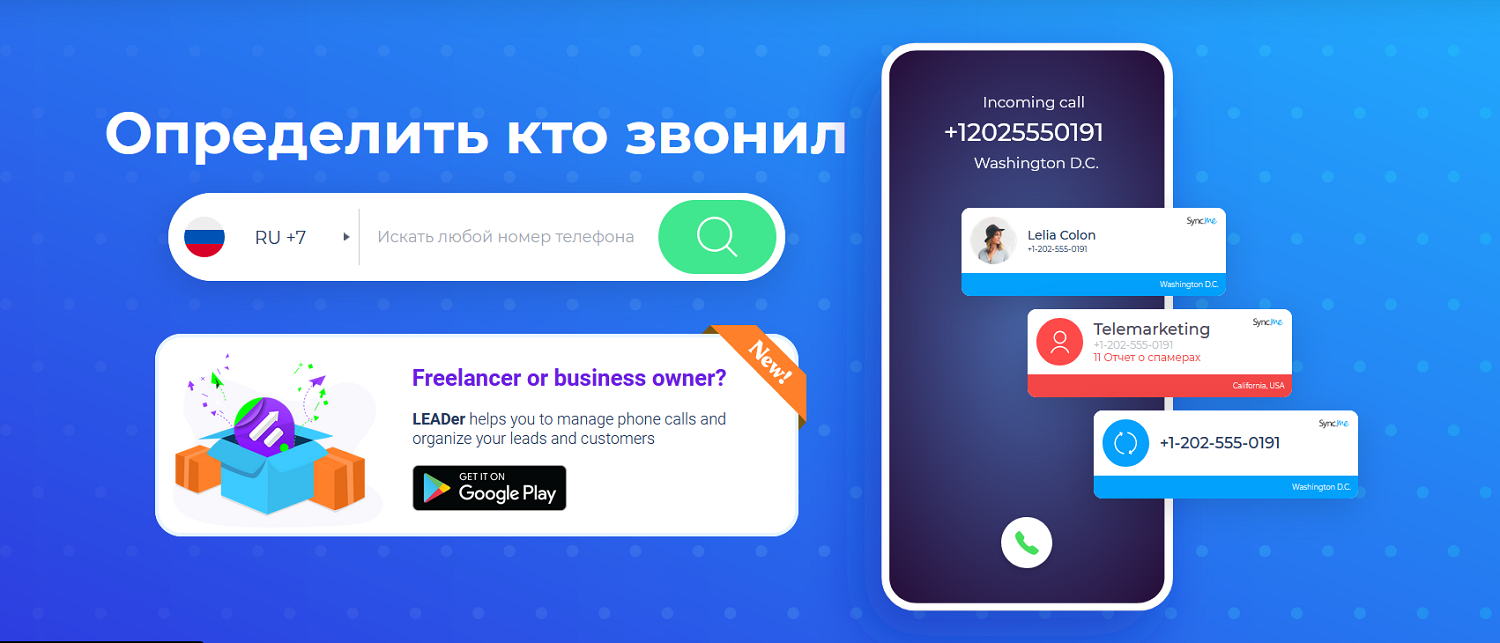
Вот какие опции в ней присутствуют:
- Определение номеров физических лиц при помощи социальных сетей — Facebook, Twitter;
- Добавление фотографий к контактам из соцсетей;
- Поиск телефонов по базе — даже если вы пропустили звонок, можно вбить его в приложение и узнать всю информацию;
- Автоматическое определение спам-звонков, основанное на отзывах других людей и собственной базе Sync.ME;
- Синхронизация контактов с информацией из Facebook, Instagram, Twitter. Можно скопировать дату рождения, имя, фото и другие данные.
Для определения телефонов можно использовать как само приложение, так и виджет в разделе “Сегодня”.
Само по себе приложение бесплатное, но есть возможность приобрести премиум-аккаунт с расширенным функционалом. В нем вы можете объединять контакты, создавать резервные копии и в целом удобно управлять вашей телефонной книгой.
На данный момент в справочнике Sync.ME свыше 1 000 000 000 номеров, но это международная база. Актуальных для России телефонов будет значительно меньше.
Для работы приложению нужна iOS версии 10.0 либо новее.
Kaspersky Who Calls — это бесплатный многофункциональный определитель номера на Айфон от российских разработчиков.
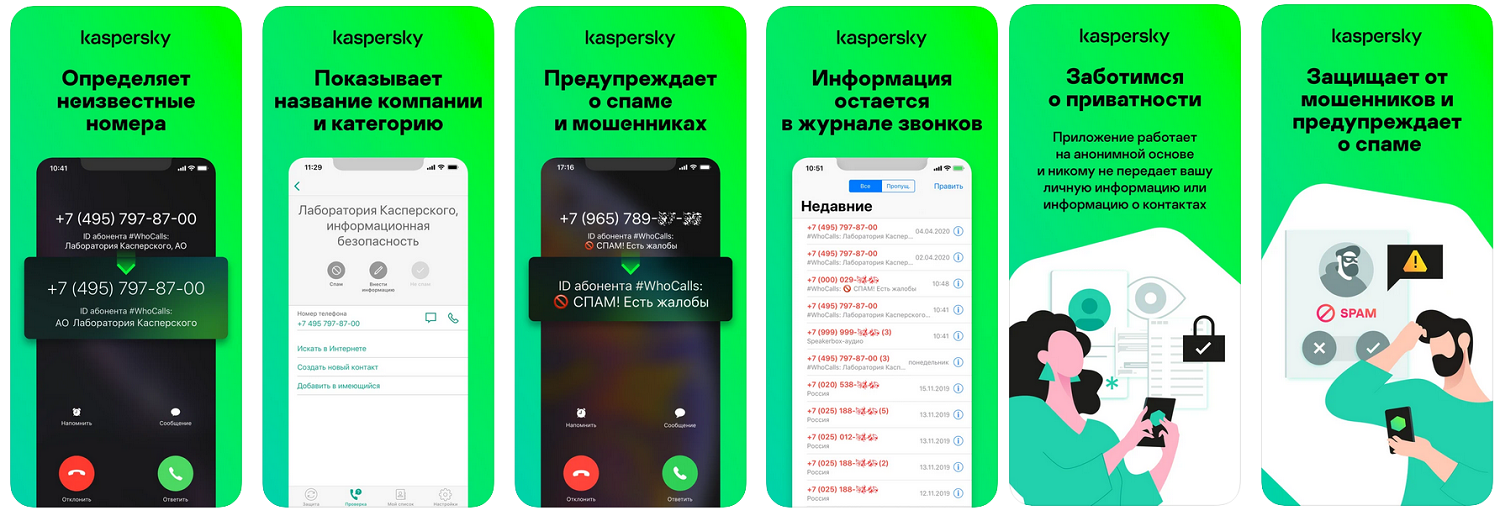
Приложение умеет делать следующее:
- Выявлять спам и звонки от мошенников. База спамеров формируется сообществом пользователей Who Calls.
- Автоматически блокировать нежелательные звонки — вам даже не придется сбрасывать вызов самостоятельно.
- Предоставлять сведения об организации: название, сфера деятельности, репутация (на основе оценок пользователей). Работает как в России, так и за рубежом.
- Проверять по базе любые телефоны, с которых вам или вашим знакомым поступали звонки.
- Добавлять в базу подозрительные или нежелательные номера, на которые вы жалуетесь.
Основное приложение бесплатное, но у него также есть месячная либо годовая подписка. Она открывает доступ к дополнительному функционалу Kaspersky Who Calls. Оформление подписки на специальных условиях доступно в рамках предложения операторов связи — поможет получить существенную экономию.
Для работы приложению не нужно интернет-соединение. Также вам не понадобится вводить собственный номер или делиться списком контактов — ваши личные данные в безопасности.
Приложение совместимо с iOS 11.0 и более свежими версиями.
Как и предыдущий вариант, это российский определитель номера телефона на Айфон либо на Айпад. Но, в отличие от Kaspersky Who Calls, приложение “Кто звонит” изначально платное.
Оно стоит 379 руб. Сумма списывается единоразово — никаких платных подписок на месяц или год не предусмотрено.
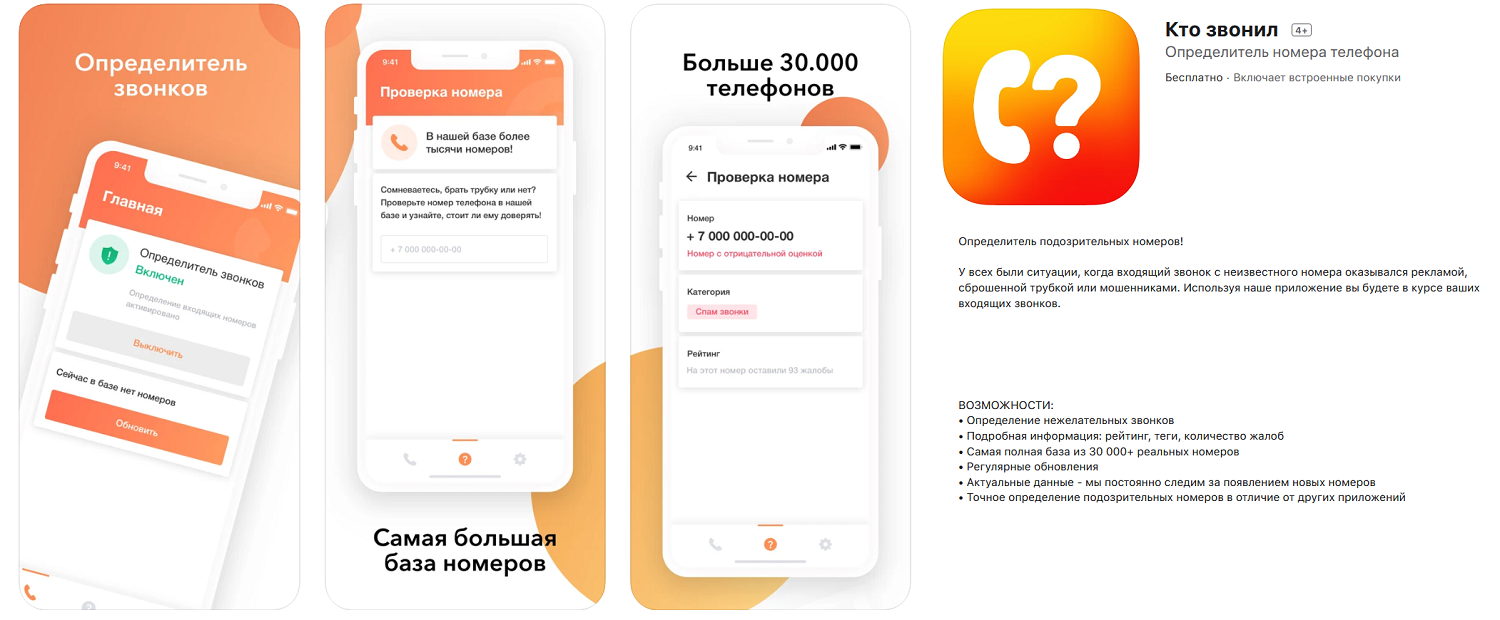
Функционал приложения довольно стандартный:
- Определение номеров во время входящего вызова с пометками — “Банк”, “Спам”, “Колл-центр” и так далее;
- Предоставление названия компании, если она занесена в базу другими пользователями;
- Отображение региона звонящего, а также оператора, если это мобильный номер;
- Проверка любых номеров в приложении по базе;
- Просмотр отзывов и жалоб от других пользователей на любой номер или организацию из справочника;
- Удобный виджет для журнала звонков, который отображает название звонившего и отзывы.
База приложения обновляется в фоновом режиме. На данный момент в ней содержится свыше 1 500 000 телефонов.
Для использования вам не нужно регистрироваться, вводить свой номер или делиться любыми другими личными данными.
Работает на iOS 11.0 и новее.
Устройства Apple по умолчанию содержат функцию определения телефонов, но для ее работы требуются базы номеров из приложений-справочников.
Сегодня мы рассмотрели 5 таких приложений. Выбрать из них лучший определитель номера для iPhone сложно — у каждого варианта есть свои сильные стороны.
Попробуйте все и решите, что вам подходит больше.
Содержание
- Включение Определителя номера Яндекс
- Настройка и использование
- Что делать, если «Блок. и идентиф. вызова» отсутствует в настройках
- Вопросы и ответы
Компанией Яндекс разработано довольно много интернет-сервисов и мобильных приложений. В числе таковых и Определитель номера, который позволяет узнать, кто звонил и, в случае необходимости, сообщить о потенциальных злоумышленниках и возможных нарушениях и/или просто получить дополнительную информацию. Далее расскажем, как активировать данную функцию на iPhone.
Важно! Определитель номера – это одна из возможностей приложения Яндекс, а потому для выполнения изложенных ниже рекомендаций его необходимо установить на айФон. Воспользуйтесь для этого следующей ссылкой.
Скачать приложение Яндекс из App Store
Включение Определителя номера Яндекс
Автоматический определитель номера от Яндекс позволяет быть в курсе того, кто звонит на ваш телефон, если номер не сохранен в адресной книге. Вся информация об организации подтягивается из специального справочника, а на основе оставленных другими пользователями отзывов и дополнительных сведений определяется цель звонка. Для того чтобы начать пользоваться данной возможностью, выполните следующее:
- Запустите приложение Яндекс, вызовите его меню (кнопка с четырьмя квадратиками, расположенная в правом углу нижней панели) и тапните по значку «Определитель номера».
- Ознакомьтесь с информацией о предоставляемых сервисом возможностях и нажмите на кнопку «Включить».
Сразу же после этого появится пошаговая инструкция, рассказывающая о порядке активации функции. Для того чтобы это сделать, необходимо «Перейти в настройки».
- Оказавшись в «Настройках» iOS, если это потребуется, вернитесь на их главную страницу, пролистайте вниз и откройте раздел «Телефон».
- Перейдите к подразделу «Блок. и идентиф. вызова», переведите в активное положение переключатель, расположенный напротив пункта «Яндекс».
- Спустя несколько секунд Определитель номера Яндекс будет активирован, но для того, чтобы использовать все возможности сервиса, необходимо выполнить еще несколько манипуляций, о которых мы расскажем далее.
Настройка и использование
Помимо непосредственного предоставления информации о звонящих, Определитель Яндекс позволяет сообщать о спаме и проверять эти номера с целью получения более подробных сведений и возможных отзывов других пользователей. Рассмотрим, как включить и использовать эти возможности.
- Вернувшись к интерфейсу Определителя Яндекс после его активации в «Настройках» или просто повторно запустив приложение, вы увидите информацию о том, как проверить номер, а также как включить возможность жаловаться о спаме и в дальнейшем ее использовать. Начнем с последнего.
- Теперь рассмотрим, как пользоваться включенной возможностью.
- Откройте приложение «Телефон» и перейдите в его вкладку «Недавние» . Найдите номер, на который хотите пожаловаться, и проведите по нему пальцем в направлении справа налево до появления дополнительных действий.
- Тапните «Сообщить», а затем выберите один из двух доступных вариантов – «Да, это важный звонок» или «Нет, звонок нежелательный».
- При выборе второго пункта появится возможность «Заблокировать номер» и, если вы общались со звонящим, предоставить дополнительную информацию, указав, зачем вам звонили и откуда, а также, если есть такое желание, «Добавить комментарий».
- Если номер, с которого вам звонили, не был определен, но помечен предупреждениями вроде «Нежелательный звонок», «Возможно, злоумышленники», его можно проверить. Это же работает и с остальными неизвестными номерами.
Примечание: Если вы заметили, что Определитель номера перестал работать, удалите и скачайте заново базу номеров. Для этого следует воспользоваться соответствующей ссылкой в приложении Яндекс, расположенной непосредственно в разделе сервиса.
Автоматический определитель номера работает в фоне, собственного интерфейса у этого сервиса нет, а все доступные настройки мы рассмотрели в четвертом пункте предыдущей части статьи и первом этой.
Что делать, если «Блок. и идентиф. вызова» отсутствует в настройках
В последних версиях iOS, начиная с 14.3, нередко можно столкнуться с проблемой, при которой параметр «Блок. и идентиф. вызова», необходимый для активации стороннего определителя номера, коим и является Яндекс, отсутствует в настройках телефона. Для ее решения необходимо выполнить следующее:
- Откройте в «Настройках» iPhone раздел «Конфиденциальность».
- Перейдите к подразделу «Отслеживание».
- Деактивируйте, а затем повторно активируйте переключатель напротив пункта «Трекинг-запросы приложениям». Если потребуется, подтвердите данное действие.
- Проверьте наличие опции «Блок. и идентиф. вызова» в разделе настроек «Телефон».
- Если она не появится, коснитесь расположенного ниже пункта «Сообщать о спаме» и отключите его.
После выполнения этих действий параметр «Блок. и идентиф. вызова» должен стать доступным и появится возможность включить АОН.
Если же этого не произойдет, удалите приложение Яндекс, затем снова установите, включите Определитель и настройте его согласно представленной выше инструкции.
Читайте также: Как удалить / установить приложение на Айфон
Обратите внимание! Вместо приложения Яндекс с Алисой, рассмотренного в рамках настоящей статьи, для включения АОН можно задействовать Яндекс.Браузер – необходимая возможность скрыта в его настройках.
Скачать Яндекс.Браузер из App Store
В завершение отметим, что единовременно на Айфоне можно пользоваться только одним определителем номера, поэтому если у вас установлено несколько таких приложений, удалите их все, оставив только Яндекс.
Еще статьи по данной теме:
Помогла ли Вам статья?
Функция автоопределителя номера, несомненно, является очень удобной. Трудно поверить, что еще недавно люди снимали трубку телефона, не зная, кто им звонит. АОН для стационарных аппаратов являлся роскошью, но на мобильных телефонах входящий номер отображается автоматически. Тем не менее сегодня просто видеть его недостаточно. Важно еще знать, кому принадлежит номер. В эпоху спама и социальной инженерии это приобретает особое значение.
♥ ПО ТЕМЕ:Как на iPhone блокировать все звонки от неизвестных и скрытых номеров.
Видео:
В свое фирменное приложение «Яндекс» для iOS компания добавила автоматическое определение номера. С помощью приложения номер входящего звонка в режиме реального времени сравнивается с базой «Яндекс.Справочника», в котором собраны телефоны 6 миллионов юридических лиц. Определение номера работает и для пропущенных вызовов. В истории звонков сохраняются номера с названием звонившей компании.
Если в базе номера не окажется, что «Яндекс» попробует на основе отзывов пользователей определить цель звонка. Это даст возможность если и не узнать название организации, то хотя бы определить род ее деятельности. На экране же пользователь увидит характеристики: «Доставка товара», «Банк» или подобные. Определять же имена физических лиц программа не умеет.
Для более глубокого анализа используется работающий на основе машинного обучения алгоритм. Он изучает отзывы людей, их частоту, а также число и длительность звонков с этого номера, другие факторы. Рядом с номером появится информация от «Яндекса»: «Возможно, реклама», «Возможно, полезный» или «Возможно, нежелательный».
♥ ПО ТЕМЕ: Постучать по крышке Айфона – сделать скриншот: как привязать действия к касанию задней части корпуса iPhone.
1. Установите приложение «Яндекс» (ссылка ниже).
2. Откройте приложение Настройки на iPhone и перейдите в раздел Телефон.
3. Выберите меню Блокировка и идентификация вызова.
4. Установите переключатель «Яндекс» в положение Включено.
Бесплатная программа станет полезной для тех, кто опасается спамеров и предпочитает не тратить время на общение со звонящими с незнакомых номеров. А вот в версии приложения для Android этот функционал был добавлен «Яндексом» еще в апреле 2018 года.
Скачать приложение Яндекс с функцией определителя номера для iPhone (App Store)
Смотрите также:
- Зачем на кнопках звонилки (номеронабирателя) iPhone нанесены буквы?
- Как заблокировать номер на Айфоне, как просмотреть и удалять номера из черного списка.
- Как позвонить с iPhone на добавочный номер, набрав его сразу.
Одна из крупнейших компаний в области информационных технологий Yandex за время своего существования разработала множество приложений и сервисов. Одним из них является определитель номера. С помощью данного приложения пользователь способен не только узнать, кто ему звонил, но и выявить злоумышленников. С помощью данной статьи можно подробно разобраться в вопросе про Яндекс определитель номера, как включить на Айфоне и устройствах Андроид.
Приложение «Определитель номера» от Яндекс
Данная программа автоматически определяет с какого номера поступил звонок, даже если он не сохранен в адресной книжке. Информация о номере поступает из справочной базы, которую постоянно пополняют благодаря отзывам остальных пользователей.
Если на абонентский номер поступил нежелательный звонок, на экране высветится соответствующая надпись.
Массовые обзвоны и спам являются распространенной проблемой для абонентов любого оператора. АОН, в отличие от других подобных приложений, помимо разделения звонков по типам, имеет множество других преимуществ:
- автоматическая блокировка, с помощью которой абоненту не придется самому сбрасывать звонок;
- приложение не нужно скачивать отдельно, так как оно встроено в браузер;
- не имеет платной расширенной подписки или ограничений в пользовании.
Но данный автоопределитель также имеет свои отрицательные моменты в работе:
- на телефон поступает ограниченная информация;
- база данных полностью зависит от пользователей и до сих пор является далеко не полной;
- возможно появление частых спам-звонков после разрешения доступа к личной информации.
После изучения программы в целом, можно перейти к рассмотрению вопроса, как установить определитель номера Яндекс на Айфон.
Если речь идет про приложение «Определитель номера» от Яндекса, проверка номера телефона осуществляется на основе данных, которые предоставили другие пользователи ранее.
База данных приложения наполняется не автоматически по каким-то алгоритмам, а за счет самих пользователей, которые вовремя сигнализируют о «мутных» номерах.
Перед тем как начать пользоваться всеми возможностями программы, необходимо выполнить следующие шаги установки:
- Если на телефоне отсутствует приложение Яндекс, его нужно скачать в App Store (iPhone).
- Далее происходит включение программы и вызов меню. Осуществляется с помощью нажатия кнопки, находящейся в нижнем углу справа в виде четырех квадратов.
- После следует ознакомиться с сервисной информацией и выбрать «включить». Далее появится пошаговая инструкция, рассказывающая об активации возможностей. Ее можно осуществить после перехода в настройки.
- В основных настройках телефона нужно зайти в категорию «телефон» и найти раздел «Блокировка и идентификация вызова».
После выполненных условий, дальнейшие входящие звонки будут проходить проверку в базе на существование специальной отметки. Например, если звонок исходит от агентов рекламы, на экране появится соответствующая надпись.
В базе сервиса находятся не все номера, которые могут использоваться мошенниками или рекламщиками, а только те, о которых уже есть информация и соответствующая метка.
Абонентам, которые желают воспользоваться всеми возможностями программы, нужно настроить ее более тщательно. Кроме предоставления сведений о звонках, определитель Яндекс дает возможность сообщить о спаме и проверить номера для получения подробностей.
Для получения услуги достаточно выполнить следующее:
- В настройках приложения «Телефон» найти раздел «Сообщать о спаме (SMS/звонки).
- Далее в расширении поставить галочку напротив приложения Яндекс.
Только что включенная функция позволяет подозрительный номер отнести к двум категориям — важный звонок или нежелательный. Для этого достаточно просто провести по нему пальцем в сторону и в появившемся окне выбрать подходящий вариант.
На Айфонах возможно использовать одновременно одну определительную программу. Для правильной работы рекомендуется удалить остальные, оставив Яндекс.
Помимо инструкций, как включить Яндекс определитель на Айфоне в интернете можно встретить и подробную инструкцию, как подключить его на Андроид. Ниже подробнее об этом.
Установка приложения на смартфон под управлением Android
Скачивание программы на Android-смартфоне происходит из Гугл Плей Маркета или любых похожих магазинов приложений. После установки выполняются те же первые три шага, как и на Айфоне.
Разница заключается лишь в том, что в параметрах ОС понадобится раздел «помощник и голосовой ввод», где нужно будет выбрать категорию «помощник» и поставить галочку напротив Яндекс. Происходит разрешение программы к доступу к контактам, совершению звонков и их управлению. Определитель будет функционировать нормально только при совершении данных действий.
Следующим шагом настройки приложения является добавление виджета, у которого нужно активировать показ поверх приложений. Только после этого шага определитель начинает свою работу.
В отличие от Айфонов смартфоны марки Huawei или Xiaomi требуют дополнительные разрешения к таким ресурсам операционной системы, как:
- автозапуск;
- энергопотребление;
- уведомления.
После активации владелец может изучить недавние входящие звонки в самом приложении.
Проверка телефона осуществляется в онлайн режиме, во время которого происходит поиск нужной информации. Для удобства можно подключить поиск офлайн, когда данные о номерах будут загружены во внутреннюю память.
Если поступивший звонок не определился, номер можно найти самостоятельно в поисковике.
Как выключить Yandex определитель номера
Приложение для распознавания номеров со временем может наскучить владельцам смартфона. В таких случаях появляется позыв к отключению. К счастью, выключение функции происходит намного быстрее подключения. Чтобы отключить определитель, нужно выполнить следующие шаги:
- Открыть меню приложения «Яндекс».
- Выбрать «определитель номера».
- Открыть раздел «Звонки».
- Отключить функцию.
Проблемы с определителем номера
Каждый обладатель смартфона с функцией, определяющей номер, сталкивается с ситуацией, когда она перестает работать. Какие же бывают причины неполадок и как их исправить? Одной из распространённых ошибок владельцев смартфонов Андроид — это не предоставление необходимых разрешений к доступам. Система предлагает решение проблемы, но многие владельцы просто блокируют предложения.
Ситуацию можно решить, выполняя пошаговую инструкцию:
- Открыть настройки.
- Нажать «Приложения и уведомления».
- Выбрать приложение «Яндекс».
- Выполнить опцию разрешения.
- Разрешить предложенные доступы к ресурсам операционной системы.
Еще одной частой проблемой является дополнительная функция, заключающаяся в отображении поверх других приложений. Опция позволяет работать определителю без неполадок в фоновом режиме. Следовательно, она всегда должна быть включена.
При возникновении проблем, можно удалить приложение с телефона и скачать его вновь, обновив актуальную версию.
Помимо основных проблем можно рассмотреть более простые, с которыми также встречаются владельцы смартфонов:
- Если справочная база не скачивается, следует проверить наличие свободной памяти и активное интернет-соединение (Wi-Fi).
- Определитель не смог распознать входящий звонок — значит, номер оказался скрытым.
- Блокировка номеров не включается по умолчанию. Это связано с тем, что пользователю предоставляется выбор автоматического или ручного отклонения звонков.
- Если при включении блокировки пользователь получает рекламные звонки, значит некоторые организации пользуются одинаковыми номерами для рекламных и деловых переговоров. Тогда номер будет определяться как рекламный, но не блокироваться.
- При полном прекращении работы приложения, его следует удалить и установить заново.
Таким образом, в статье была рассмотрена основная информация о приложении «Определитель номера Яндекс». После подробного изучения можно сделать вывод, что установка и настройка не требуют сложных манипуляций и заключаются всего в нескольких простых шагах. Определитель номера — полезная программа со встроенными опциями, которая может пригодиться любому владельцу смартфонов.
Как настроить определитель номера на айфоне?
Разрешите приложению Салют определять номера: откройте Настройки → Телефон → Блокировка и идентификация вызова. Отобразится список приложений с определителями, найдите в нём Салют и включите переключатель слева от его названия.
- Где в настройках айфона определитель номера?
- Как настроить определитель номера?
- Как сделать чтобы айфон говорил кто звонит?
- Как включить автоматический определитель номера?
- Как включить определитель номера Сбербанк айфон?
- Как поставить анти определитель номера?
- Как узнать кто мне звонил?
- Как включить аон?
- Какое приложение определяет кто звонит?
- Как сделать так чтобы когда тебе звонили говорили Кто звонит?
- Как настроить Truecaller на айфоне?
- Кто звонил на айфон?
- Почему не работает определитель номера на телефоне?
- Как называется программа для определения номера телефона?
- Как установить Яндекс определитель номера на айфон?
- Как подключить Определитель номера от Сбербанка?
- Как подключить Определитель номера от Тинькофф?
- Почему Телефон не определяет номера пишет неизвестно?
- Сколько стоит определитель номера?
- Как сделать чтобы Siri отвечала?
- Почему я не вижу кто мне звонят на айфон?
- Как сделать Сири на звонок?
- Как подключить определитель номера от Сбербанка?
- Как называется приложение определитель номера?
- Как называется определитель номера телефона?
- Как отключить определитель номера на айфоне?
Где в настройках айфона определитель номера?
Как включить определитель номера в iOS
Откройте «Настройки». Перейдите в раздел «Телефон» → «Блокировка и идентификация вызовов». Активируйте тумблер рядом с нужным приложением (из-за особенностей работы iOS, системе может потребоваться время, чтобы добавить новое приложение в этот список.
Как настроить определитель номера?
Чтобы активировать определитель номера, откройте настройки мобильного устройства → «Телефон» → «Блокировка и идентификация вызова» и включите тумблер напротив 2ГИС.
Как сделать чтобы айфон говорил кто звонит?
Откройте «Настройки» > «Siri и Поиск» > «Объявление вызовов», затем выберите нужный вариант. При поступлении вызова Siri сообщает, кто звонит, и спрашивает, хотите ли Вы ответить на вызов. Скажите «да», чтобы ответить на вызов, или «нет», чтобы отклонить его.
Как включить автоматический определитель номера?
Включение и отключение:
- Откройте настройки устройства.
- Выберите пункт Телефон → Блокировка и идентификация вызова.
- Включите опцию Яндекс.
Как включить определитель номера Сбербанк айфон?
Чтобы подключить услугу, нужно зайти в раздел «Безопасность» и активировать функцию «Проверять входящие звонки». Она доступна на Android и iOS, но нужно обновить приложение до последней версии. Когда позвонит мошенник, на экране появится предупреждение, говорится в приложении.
Как поставить анти определитель номера?
Скройте свой номер телефона с помощью услуги «Антиопределитель номера».
|
Команда для подключения услуги |
*110*071# |
|---|---|
|
Номер для подключения услуги |
067409071 |
|
Команда для отключения услуги |
*110*070# |
|
Номер для отключения услуги |
067409070 |
Как узнать кто мне звонил?
Наиболее популярные среди подобных приложений — Определитель от Яндекса, Truecaller, Kaspersky Who Calls и GetContact. Чтобы найти номер, нужно просто вбить его в строку поиска в приложении. А если номер абонента был скрыт? Чтобы раскрыть скрытый номер, можно заказать детализацию звонков у своего оператора.
Как включить аон?
Как включить или отключить АОН и защиту от спама:
- На устройстве откройте приложение «Телефон».
- Нажмите на значок «Ещё» Настройки Спам и фильтр звонков.
- Включите или отключите функцию Показывать идентификатор абонента и спам.
- Необязательно.
Какое приложение определяет кто звонит?
Truecaller. Очень популярное приложение, которым активно пользуются во всем мире. Есть версии для Android и iOS, хотя изначально Truecaller разрабатывался под смартфоны BlackBerry.
Как сделать так чтобы когда тебе звонили говорили Кто звонит?
0:252:09Suggested clip 36 secondsremontka.pro videoYouTube·Как сделать чтобы телефон говорил кто звонит на чистом YouTube·remontka.pro video·In this video«»From 0:25YouTubeVisit
Как настроить Truecaller на айфоне?
Как включить Truecaller на iPhone?:
- Откройте Настройки на устройстве iOS.
- Выберите Телефон.
- Выберите Блокировка и идентификация вызовов.
- Включите все параметры Truecaller.
Кто звонил на айфон?
TrueCaller — это программа, которая предоставляет информацию о том, откуда поступают входящие звонки, а также SMS-сообщения. Приложение использует собственную базу телефонных номеров, а также несколько баз партнеров.
Почему не работает определитель номера на телефоне?
Проверьте, что в настройках устройства включена опция Блокировка и идентификация вызова. Проверьте, что вы дали определителю все разрешения, а также разрешите приложению работу в фоновом режиме в настройках батареи.
Как называется программа для определения номера телефона?
TrueCaller
Приложение использует базу данных, в которую занесены миллионы ранее опознанных телефонных номеров. Программа мгновенно опознает их и предоставляет пользователю возможность их блокировки.
Как установить Яндекс определитель номера на айфон?
Как включить определитель неизвестных номеров на iPhone:
- Установите приложение «Яндекс» (ссылка ниже).
- Откройте приложение Настройки на iPhone и перейдите в раздел Телефон.
- Выберите меню Блокировка и идентификация вызова.
- Установите переключатель «Яндекс» в положение Включено.
Как подключить Определитель номера от Сбербанка?
Как включить проверку звонков в СберБанк Онлайн:
- Зайдите в приложение СберБанк Онлайн → «Профиль» (портрет в левом верхнем углу экрана« → «Настройки» → «Безопасность».
- Нажмите «Проверка входящих звонков» → «Перейти в настройки телефона» → выберите «СберБанк».
- Сервис подключен.
Как подключить Определитель номера от Тинькофф?
Для этого необходимо: зайти в раздел «Еще» мобильного приложения «Тинькофф мобайл», выбрать вкладку «Настройки»; выбрать опцию «Включить» для услуги «Определитель номера»; в настройках телефона разрешить приложению «Тинькофф мобайл» идентифицировать входящие вызовы, вернуться в приложение и закончить настройки.
Почему Телефон не определяет номера пишет неизвестно?
Телефон может не определять номера входящих звонков из-за нехватки места оперативной и внутренней памяти. Эта проблема актуальна для кнопочных устройств и старых моделей смартфонов. Если на телефоне недостаточно памяти, системные приложения могут работать некорректно.
Сколько стоит определитель номера?
Услуга определитель номера является бесплатной у всех операторов, и позволяет сделать использование своего телефона еще более удобным. Так, все номера, сохраненные в контактах, при звонке определяются с именем абонента, и всегда можно узнать кто звонил, если пропустили звонок.
Как сделать чтобы Siri отвечала?
Настройте Siri для распознавания вашего голоса:
- Перейдите в меню «Настройки».
- Нажмите «Siri и Поиск».
- Отключите функцию «Слушать »Привет, Siri«», а затем снова ее включите.
- Когда появится экран «Настроить »Привет, Siri«», нажмите «Продолжить».
- Произнесите вслух все команды, которые отображаются на экране.
Почему я не вижу кто мне звонят на айфон?
Проверка настроек iPhone
Перейдите в меню «Настройки» > «Фокусирование» > «Не беспокоить» и убедитесь, что эта функция отключена. Проверьте наличие заблокированных номеров телефонов. Перейдите в меню «Настройки» > «Телефон» > «Заблокированные контакты». Проверьте, включена ли функция «Переадресация».
Как сделать Сири на звонок?
Включение функции «Объявлять уведомления»:
- Откройте приложение «Настройки».
- Нажмите «Уведомления».
- Нажмите «Объявлять уведомления».
- Включите функцию «Объявлять уведомления».
Как подключить определитель номера от Сбербанка?
Как включить проверку звонков в СберБанк Онлайн:
- Зайдите в приложение СберБанк Онлайн → «Профиль» (портрет в левом верхнем углу экрана» → «Настройки» → «Безопасность».
- Нажмите «Проверка входящих звонков» → «Перейти в настройки телефона» → выберите «СберБанк».
- Сервис подключен.
Как называется приложение определитель номера?
Getcontact позволяет знать Идентификатор абонента, даже если этот телефонный номер не сохранен в Ваших контактах. Приложение фильтрует нежеланные звонки и пропускает только тех, с кем Вы хотите общаться.
Как называется определитель номера телефона?
TrueCaller
Приложение использует базу данных, в которую занесены миллионы ранее опознанных телефонных номеров. Программа мгновенно опознает их и предоставляет пользователю возможность их блокировки.
Как отключить определитель номера на айфоне?
Как скрыть номер на Айфоне
Попробуйте использовать префикс #31#, после которого введите номер телефона абонента и нажмите «Вызов». После этого человек, котором звоните, не сможет увидеть ваш номер.
Ответить




































